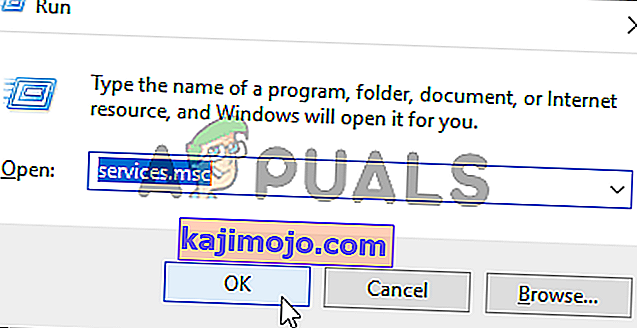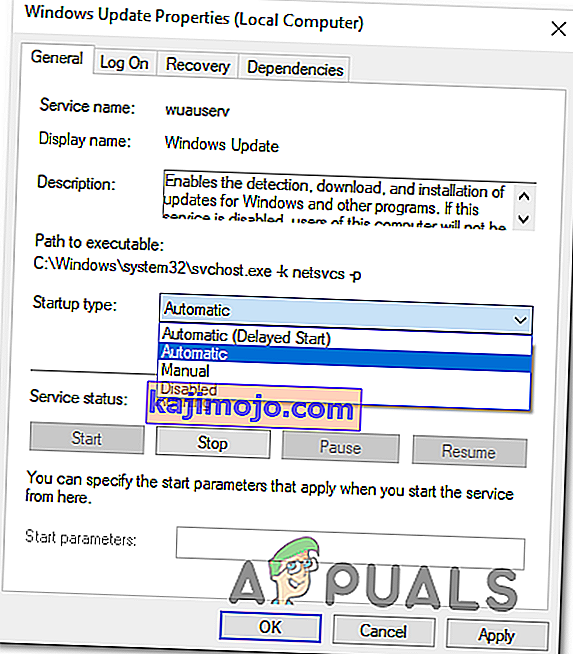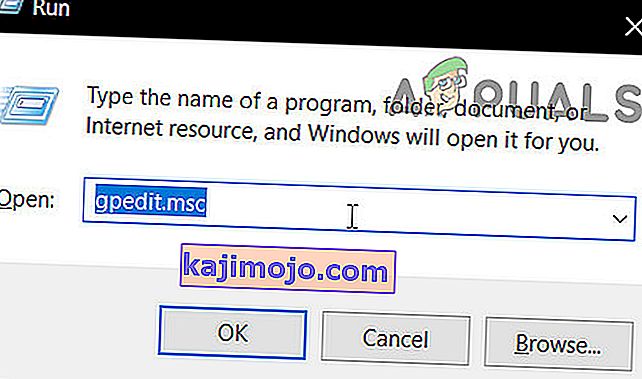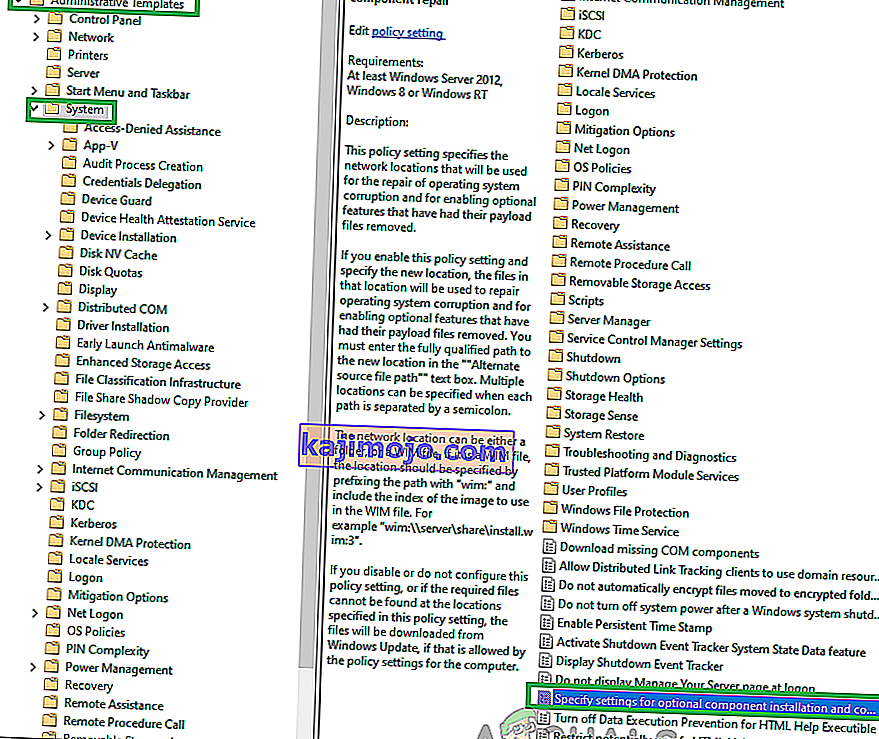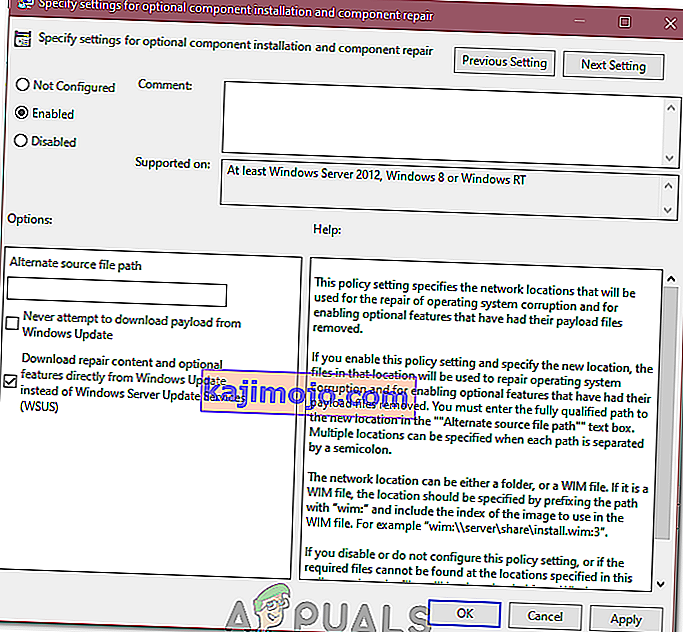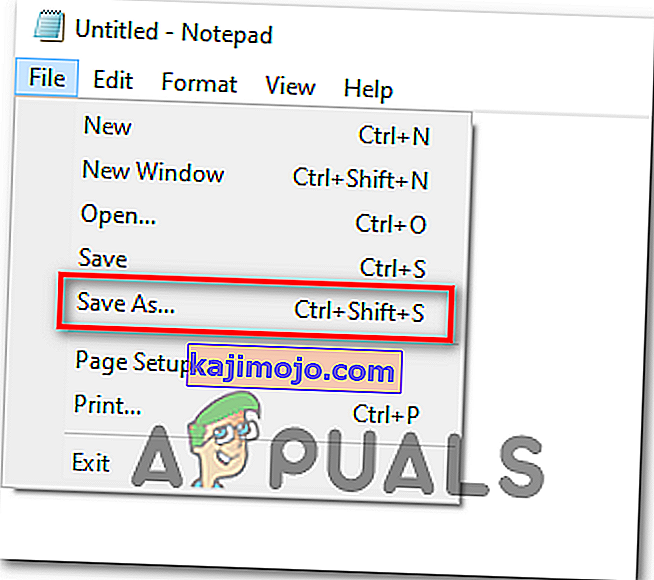Windows Update không hoàn toàn hoàn hảo - có rất nhiều lỗi có thể xảy ra khi sử dụng nền tảng này để truy xuất và cài đặt các bản cập nhật cho máy tính Windows 10 của bạn. Ví dụ về điều này là sự cố trong đó Windows Update không thể truy xuất và / hoặc cài đặt các bản cập nhật và người dùng bị ảnh hưởng sẽ thấy thông báo lỗi chứa mã lỗi 0x80080005. Người dùng bị ảnh hưởng bởi sự cố này không thể cài đặt thành công các bản cập nhật Windows có sẵn cho máy tính của họ và điều đó có thể khá nguy hiểm khi các bản cập nhật Windows thường thực hiện các bản vá và sửa lỗi quan trọng / không thể thiếu.
Chủ yếu trong số các nguyên nhân của sự cố này là xung đột giữa Windows Update và chương trình bảo mật của bên thứ ba được cài đặt trên máy tính và vấn đề Access bị Từ chối với các bộ mô tả bảo mật của Dịch vụ Truyền tải Thông minh Nền (BITS), máy tính bị ảnh hưởng không thể truy cập thư mục Thông tin Khối lượng Hệ thống và một số loại sự cố với một hoặc nhiều cấu phần Windows Update. Nếu bạn đã rơi vào con mồi của vấn đề này, sau đây là các giải pháp hiệu quả nhất mà bạn có thể sử dụng để thử và loại bỏ nó:
Giải pháp 1: Gỡ cài đặt bất kỳ và tất cả các chương trình bảo mật của bên thứ ba
Người dùng Windows 10 không cần chương trình tường lửa, chống vi-rút, chống phần mềm độc hại hoặc chương trình tường lửa của bên thứ ba - họ có Windows Defender toàn năng và tường lửa tích hợp của Windows 10 để bảo vệ họ khỏi bất kỳ và tất cả các mối đe dọa. Tuy nhiên, nhiều người dùng Windows 10 vẫn phải cài đặt một hoặc nhiều chương trình bảo mật của bên thứ ba và những chương trình này đôi khi có thể xung đột với Windows 10 và tạo ra nhiều sự cố khác nhau, Windows Update không thành công với mã lỗi 0x80080005 nằm trong số các sự cố này.
Nếu bạn đang gặp phải sự cố này và đã cài đặt một hoặc nhiều chương trình bảo mật của bên thứ ba, bạn cần gỡ cài đặt chúng ngay lập tức hoặc tắt chúng tạm thời, loại bỏ mọi dấu vết hoặc tệp còn sót lại mà chúng để lại, khởi động lại máy tính của bạn và kiểm tra xem có hoặc không hoàn thành công việc.
Giải pháp 2: Đặt lại các cấu phần Windows Update bằng trình khắc phục sự cố
Nếu một hoặc nhiều thành phần Windows Update trên máy tính của bạn bị rối và gây ra sự cố này, bạn cần phải đặt lại chúng hoặc bạn có thể cố gắng sửa chữa chúng và điều đó sẽ khắc phục được sự cố. Để đặt lại các thành phần Windows Update trên máy tính Windows 10, bạn cần:
- Nhấp vào đây để tải xuống Trình gỡ rối Windows Update dành cho Windows 10.
- Khi trình khắc phục sự cố đã được tải xuống, hãy điều hướng đến nơi nó đã được tải xuống và nhấp đúp vào nó để chạy
- Làm theo hướng dẫn trên màn hình và đi qua trình khắc phục sự cố, trình khắc phục sự cố sẽ đặt lại các thành phần Windows Update của máy tính của bạn.
Sau khi trình khắc phục sự cố kết thúc, hãy khởi động lại máy tính của bạn và xem liệu bạn có thể truy xuất và cài đặt thành công các bản cập nhật thông qua Windows Update hay không.
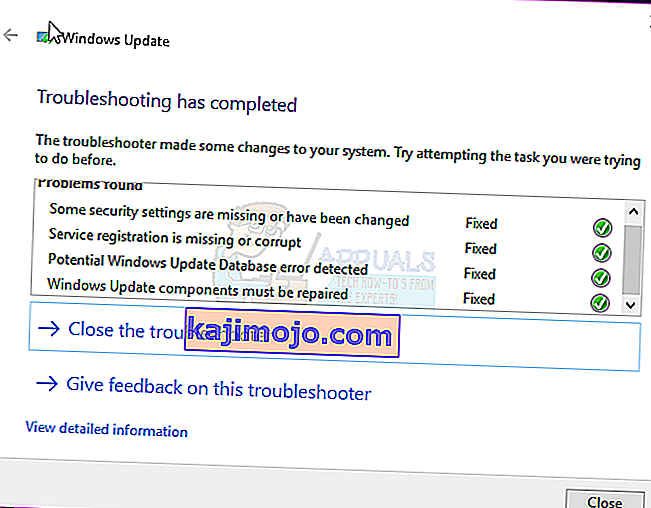
Giải pháp 3: Cấp toàn quyền kiểm soát thư mục Thông tin Khối lượng Hệ thống cho máy tính của bạn
Nếu nguyên nhân của sự cố này trong trường hợp của bạn là máy tính của bạn không thể truy cập vào thư mục Thông tin Ổ đĩa Hệ thống, thì bạn có thể khắc phục sự cố thành công nếu chỉ cần:
- Nhấp chuột phải vào nút Start Menu để mở WinX Menu .
- Nhấp vào Command Prompt (Admin) trong Menu WinX để khởi chạy Command Prompt nâng cao .
- Nhập thông tin sau vào Command Prompt nâng cao và nhấn Enter :
cmd.exe / c takeown / f "C: \ System Volume Information \ *" / R / DY && icacls "C: \ System Volume Information \ *" / cấp: R HỆ THỐNG: F / T / C / L
Chờ lệnh được thực thi đầy đủ.
- Đóng Dấu nhắc lệnh nâng cao .
- Khởi động lại máy tính của bạn.
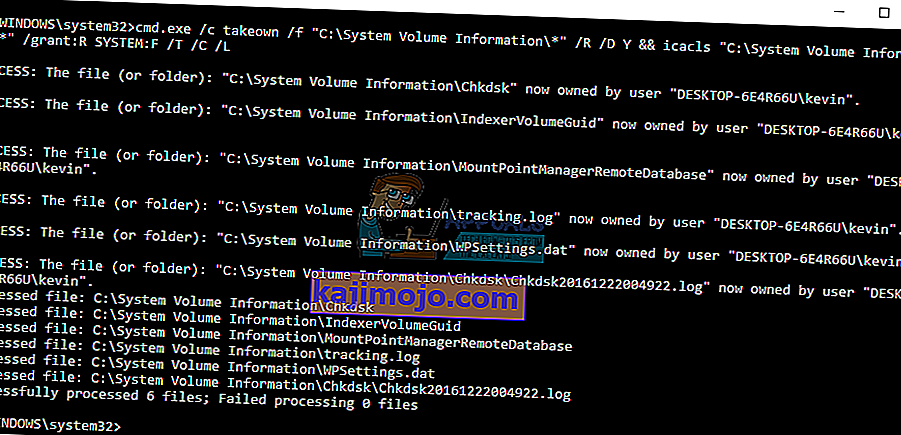
Khi máy tính khởi động, bạn có thể kiểm tra xem sự cố đã được giải quyết hay chưa.
Giải pháp 4: Đặt lại thủ công các bộ mô tả bảo mật của dịch vụ BITS
Cuối cùng, nhưng chắc chắn không kém phần quan trọng, một giải pháp cực kỳ hiệu quả cho vấn đề này là đặt lại thủ công các bộ mô tả bảo mật của dịch vụ BITS, cùng với hầu hết các thành phần Windows Update khác trên máy tính của bạn. Để áp dụng giải pháp này, bạn cần:
- Nhấp chuột phải vào nút Start Menu để mở WinX Menu .
- Nhấp vào Command Prompt (Admin) trong Menu WinX để khởi chạy Command Prompt nâng cao .
- Lần lượt nhập các lệnh sau vào Command Prompt nâng cao , nhấn Enter sau khi nhập từng lệnh và đợi một lệnh được thực thi thành công trước khi nhập lệnh tiếp theo:
net stop wuauserv net stop cryptSvc net stop bits net stop msiserver ren C: \ Windows \ SoftwareDistribution SoftwareDistribution.old ren C: \ Windows \ System32 \ catroot2 catroot2.old net start wuauserv net start cryptSvc net start bits net start msiserver pause
- Đóng Dấu nhắc lệnh nâng cao .
- Khởi động lại máy tính của bạn.
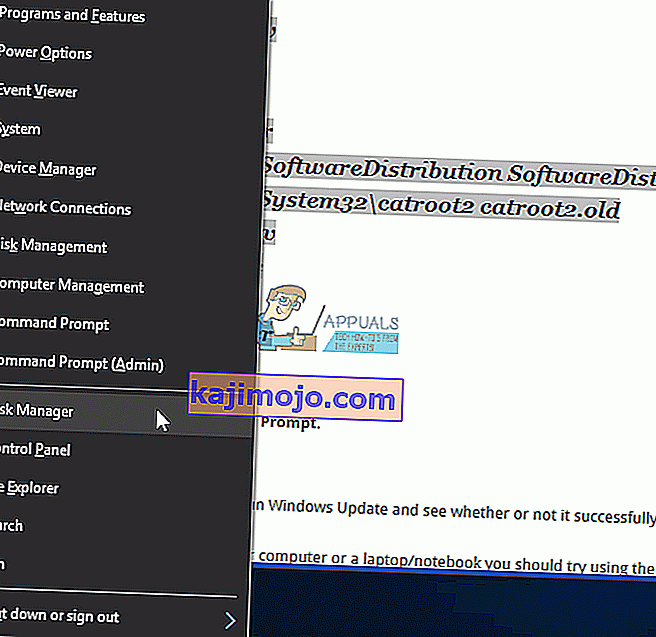
Khi máy tính khởi động, hãy chạy Windows Update và xem máy tính có truy xuất và cài đặt thành công các bản cập nhật hay không.
Nếu bạn không thể khắc phục sự cố của mình theo cách này, bạn có thể thử thêm một số bước khắc phục sự cố bên dưới.
- Chạy quét SFC và quét DISM.
- Tiến hành cài đặt Windows sạch sẽ.
- Ngoài ra, hãy thực hiện quét Chkdsk.
Giải pháp 5: Xóa tệp cập nhật
Trong một số trường hợp, có thể một số tệp / cấu hình Windows đã bị hỏng trong khi tải xuống. Lỗi này thường là do kết nối internet kém hoặc do mất gói trong dịch vụ internet. Do đó, trong bước này, chúng tôi sẽ xóa các tệp cập nhật này. Vì điều đó:
- Nhấn “Windows” + “R” để mở lời nhắc Chạy.
- Nhập “Services.MSC” để mở cửa sổ trình quản lý dịch vụ.
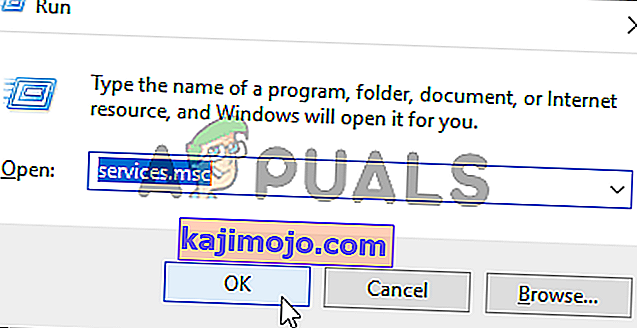
- Trong cửa sổ quản lý dịch vụ, cuộn xuống và tìm “Windows Update” và “Background Intelligent Service”.
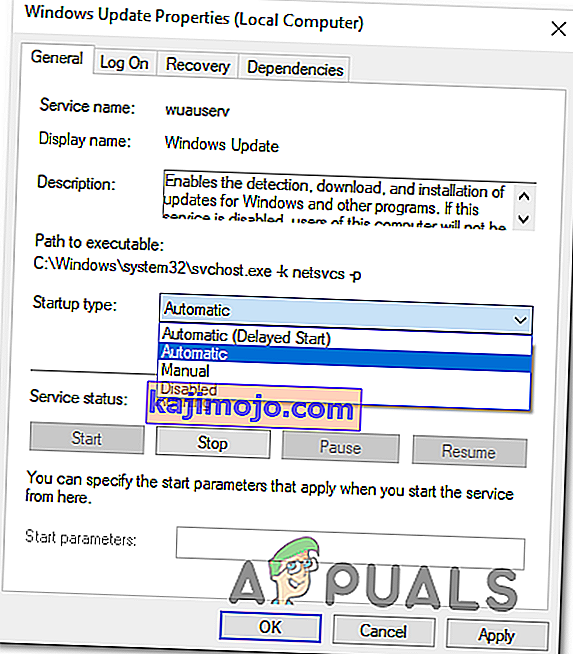
- Nhấp đúp vào từng cái một và thay đổi kiểu khởi động của chúng thành “Đã tắt”.
- Nhấp vào “Dừng” để tắt chúng và sau đó lưu các thay đổi của bạn.
- Sau đó, điều hướng đến thư mục sau trong ổ đĩa gốc của bạn.
C: \ Windows \ SoftwareDistribution
- Mở thư mục, nhấn “Ctrl” + “A” để chọn tất cả các tệp, sau đó nhấn “Shift” + “Delete” để xóa chúng khỏi máy tính của bạn.
- Sau khi các tệp bị xóa, hãy quay lại cửa sổ quản lý dịch vụ và bật cả hai dịch vụ mà chúng tôi đã tắt trong các bước đầu tiên.
- Nhấn “Windows” + “I” để mở cài đặt và nhấp vào “Cập nhật và bảo mật”.
- Chọn “Windows Update” từ ngăn bên trái và chọn nút “Kiểm tra bản cập nhật” .

- Kiểm tra xem sự cố vẫn tiếp diễn.
Giải pháp 6: Thay đổi cài đặt chính sách nhóm
Trong một số trường hợp, chính sách nhóm có thể yêu cầu một số thay đổi cho phép nó tải xuống một số nội dung sửa chữa trực tiếp từ máy chủ Windows Update. Tùy chọn này bị tắt theo mặc định đối với hầu hết mọi người nhưng đôi khi nó có thể kết thúc quá trình cập nhật. Để kích hoạt điều này:
- Nhấn “Windows” + “R” để mở lời nhắc Chạy.
- Gõ vào “gpedit.msc” và nhấn “enter”.
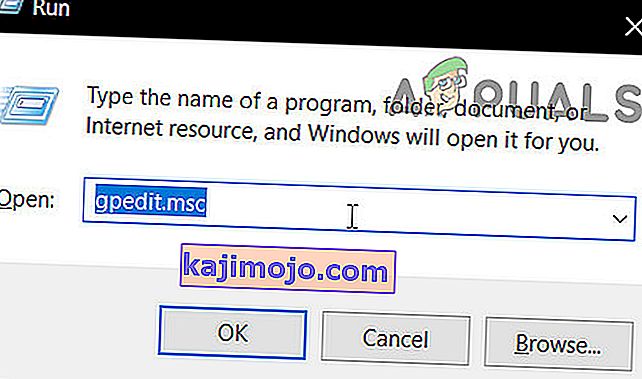
- Nhấp đúp vào tùy chọn “Mẫu quản trị” và sau đó nhấp đúp vào thư mục “Hệ thống” .
- Trong ngăn bên phải, nhấp đúp vào tùy chọn “Chỉ định Cài đặt cho Cài đặt Nội dung Tùy chọn” .
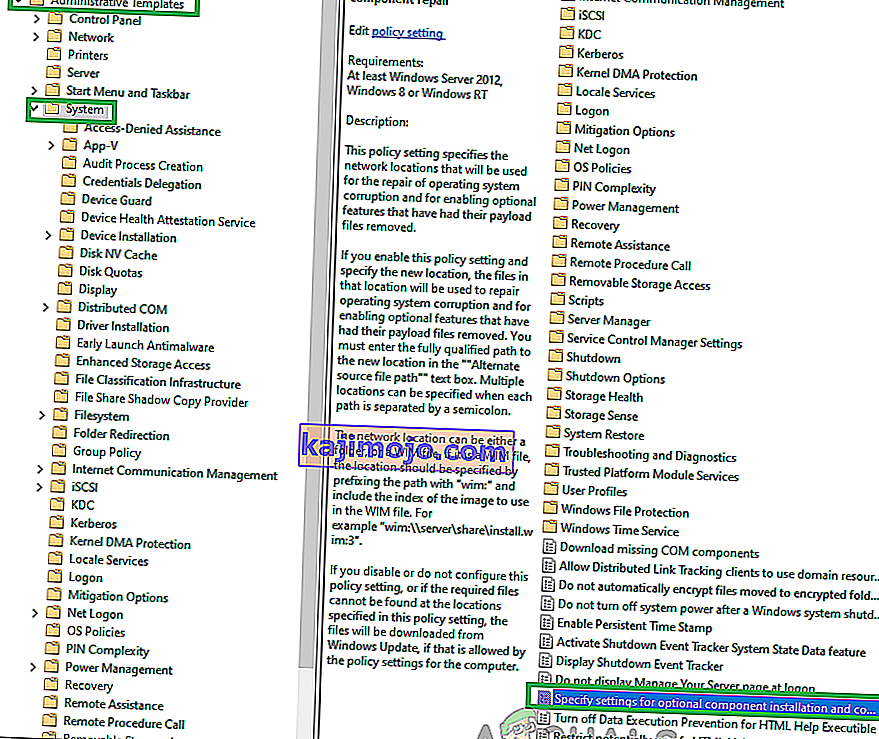
- Chọn nút “Đã bật” và sau đó chọn trực tiếp tùy chọn “Tải xuống nội dung sửa chữa và các tính năng tùy chọn ” .
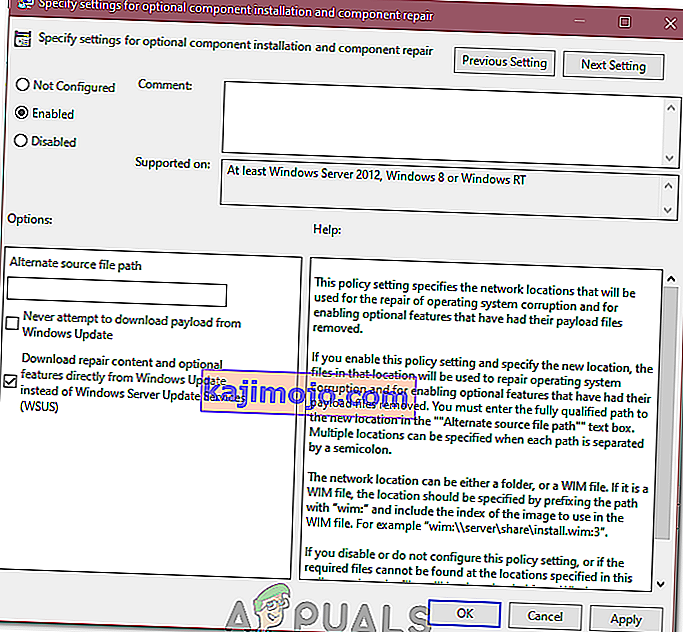
- Nhấp vào “Áp dụng” và sau đó nhấp vào “ Ok” để lưu các thay đổi của bạn.
- Kiểm tra xem sự cố vẫn tiếp diễn sau khi thực hiện việc này.
Giải pháp 7: Thực hiện thay đổi sổ đăng ký
Trong một số trường hợp nhất định, thực hiện một số thay đổi sổ đăng ký có thể giúp chúng tôi giải quyết vấn đề này nhưng vì danh sách các thay đổi này dài nên người dùng đã biên dịch chúng thành một tập lệnh mà bạn có thể chạy trên máy tính của mình để khắc phục sự cố này vĩnh viễn. Vì điều đó:
- Nhấp chuột phải vào bất kỳ đâu trên màn hình của bạn và chọn “Mới> Tài liệu Văn bản”.
- Dán các dòng sau vào bên trong tài liệu mới tạo.
Windows Registry Editor phiên bản 5.00 [HKEY_LOCAL_MACHINE \ SYSTEM \ CurrentControlSet \ Services \ wuauserv] "DependOnService" = hex (7): 72,00,70,00,63,00,73,00,73,00,00,00,00 , 00 "Mô tả" = "@% systemroot% \\ system32 \\ wuaueng.dll, -106" "DisplayName" = "@% systemroot% \\ system32 \\ wuaueng.dll, -105" "ErrorControl" = dword: 00000001 "FailureActions" = hex: 80,51,01,00,00,00,00,00,00,00,00,00,03,00,00,00,14,00,00, \ 00,01, 00,00,00,60, ea, 00,00,00,00,00,00,00,00,00,00,00,00,00,00,00,00,00,00 "ImagePath" = hex (2): 25,00,73,00,79,00,73,00,74,00,65,00,6 ngày, 00,72,00,6f, 00,6f, 00, 74,00,25 00,5c, 00,73,00,79,00,73,00,74,00,65,00,6d, 00,33,00,32,00,5c, 00,73, 00,76, 00,63,00,68,00,6f, 00,73,00,74,00,2e, 00,65,00,78,00,65,00,20,00,2d, 00, \ 6b, 00 , 20,00,6e, 00,65,00,74,00,73,00,76,00,63,00,73,00,20,00,2 ngày, 00,70,00,00, \ 00 "ObjectName" = "LocalSystem" "RequiredPrivileges" = hex (7): 53,00,65,00,41,00,75,00,64,00,69,00,74, 00,50,00,72, 00,69,00,76,00,69,00,6c, 00,65,00,67,00,65,00,00,00,53,00,65,00 , 43,00,72,00, 65,00,61,00,74,00,65,00,47,00,6c, 00,6f, 00,62,00,61,00,6c, 00, 50,00,72,00,69, 00,76,00,69,00,6c, 00,65,00,67,00,65,00,00,00,53,00,65,00,43 00,72,00,65,00, 61,00,74,00,65,00,50,00,61,00,67,00,65,00,46,00,69,00,6c, 00,65,00,50,00,72, 00,69,00,76,00,69,00,6c, 00,65,00,67,00,65,00,00,00,53,00 , 65,00,54,00,63,00, 62,00,50,00,72,00,69,00,76,00,69,00,6c, 00,65,00,67,00, 65,00,00,00,53,00,65, 00,41,00,73,00,73,00,69,00,67,00,6e, 00,50,00,72,00,69 00,6 ngày, 00,61,00,72,00, 79,00,54,00,6f, 00,6b, 00,65,00,6e, 00,50,00,72,00,69, 00,76,00,69,00,6c, 00,65, 00,67,00,65,00,00,00,53,00,65,00,49,00,6d, 00,70,00 , 65,00,72,00,73,00,6f,00, \ 6e, 00,61,00,74,00,65,00,50,00,72,00,69,00,76,00,69,00,6c, 00,65,00,67,00 , 65, 00,00,00,53,00,65,00,49,00,6e, 00,63,00,72,00,65,00,61,00,73,00,65,00, 51,00, 75,00,6f, 00,74,00,61,00,50,00,72,00,69,00,76,00,69,00,6c, 00,65,00,67 00,65, 00,00,00,53,00,65,00,53,00,68,00,75,00,74,00,64,00,6f, 00,77,00,6e, 00,50,00, 72,00,69,00,76,00,69,00,6c, 00,65,00,67,00,65,00,00,00,53,00,65,00 , 44,00,65, 00,62,00,75,00,67,00,50,00,72,00,69,00,76,00,69,00,6c, 00,65,00, 67,00,65,00, 00,00,53,00,65,00,42,00,61,00,63,00,6b, 00,75,00,70,00,50,00,72 00,69,00,76, 00,69,00,6c, 00,65,00,67,00,65,00,00,00,53,00,65,00,52,00,65, 00,73,00,74,00, \ 6f, 00,72,00,65,00,50,00,72,00,69,00,76,00,69,00,6c, 00,65,00 , 67,00,65,00,00, 00,53,00,65,00,53,00,65,00,63,00,75,00,72,00,69,00,74,00, 79,00,50,00,72,00, 69,00,76,00,69,00,6c, 00,65,00,67,00,65,00,00,00,53,00,65 , 00,54,00,61,00,6b, 00,65,00,4f, 00,77,00,6e, 00,65,00,72,00,73,00,68,00,69,00,70,00 , 50,00,72,00, 69,00,76,00,69,00,6c, 00,65,00,67,00,65,00,00,00,53,00,65,00, 4c, 00,6f, 00,61, 00,64,00,44,00,72,00,69,00,76,00,65,00,72,00,50,00,72,00,69 00,76,00,69,00, \ 6c, 00,65,00,67,00,65,00,00,00,53,00,65,00,4d, 00,61,00,6e, 00,61,00,67,00,65, 00,56,00,6f, 00,6c, 00,75,00,6d, 00,65,00,50,00,72,00,69,00 , 76,00,69,00,6c, 00, \ 65,00,67,00,65,00,00,00,00,00 "ServiceSidType" = dword: 00000001 "Start" = dword: 00000003 "SvcHostSplitDisable" = dword: 00000001 "SvcMemHardLimitInMB" = dword: 000000f6 "SvcMemMidLimitInMB" = dword: 000000a7 "SvcMemSoftLimitInMB" = dword: 00000058 "Loại" = dword: 00000020 [HKEY_LOCAL_MACHINE \ SYSTEM \ Dịch vụ hiện tại \ SYSTEM \ Dịch vụ \ hệ thống (2): 25,00,73,00,79,00,73,00,74,00,65,00,6d, 00,72,00,6f, 00,6f, 00,74,00,25,00,5c, 00,73,00,79,00,73 00,74,00,65,00,6d, 00,33,00,32,00,5c, 00, 77,00,75,00,61,00,75,00,65,00,6e, 00,67,00,2e, 00,64,00,6c, 00,6c, 00,00,00 "ServiceDllUnloadOnStop" = dword: 00000001 "ServiceMain" = "WUServiceMain" [HKEY_LOCAL_MACHINE \ SYSTEM \ CurrentControlSet \ Services \ wuauserv \ Bảo mật] "Bảo mật" = hex: 01,00,14,80,78,00,00,00,84,00,00,00,14,00,00,00,30,00,00,00,02, \ 00,1c, 00,01,00,00,00,02,80,14,00, ff, 00,0f, 00,01,01,00,00,00,00,00,01,00,00 , 00,00,02,00,48,00,03,00,00,00,00,00,14,00,9d, 00,02,00,01,01,00,00,00, 00, \ 05,0b, 00,00,00,00,00,18,00, ff, 01,0f, 00,01,02,00,00,00,00,00,05,20,00,00 00, 20,02,00,00,00,00,14,00, ff, 01,0f, 00,01,01,00,00,00,00,00,05,12,00,00, 00,01, \ 01,00,00,00,00,00,05,12,00,00,00,01,01,00,00,00,00,00,05,12,00,00,00 [HKEY_LOCAL_MACHINE \ SYSTEM \ CurrentControlSet \ Services \ wuauserv \ TriggerInfo] [HKEY_LOCAL_MACHINE \ SYSTEM \ CurrentControlSet \ Services \ wuauserv \ TriggerInfo \ 0] "Type" = dword: 00000005 "Action" = dword: 00000001 "Guid" = hex: eword: 00000001 "Guid" = hex: e6 , ca, 9f, 65, db, 5b, a9,4d, b1, ff, ca, 2a, 17,8d, 46, e0 [HKEY_LOCAL_MACHINE \ SYSTEM \ CurrentControlSet \ Services \ wuauserv \ TriggerInfo \ 1] "Type" = dword : 00000005 "Hành động" = dword: 00000001 "Hướng dẫn" = hex: c8,46, fb, 54,89, f0,4c, 46, b1, fd, 59, d1, b6,2c, 3b, 50e0 [HKEY_LOCAL_MACHINE \ SYSTEM \ CurrentControlSet \ Services \ wuauserv \ TriggerInfo \ 1] "Type" = dword: 00000005 "Action" = dword: 00000001 "Guid" = hex: c8,46, fb, 54,89, f0,4c, 46, b1, fd, 59, d1, b6,2c, 3b, 50e0 [HKEY_LOCAL_MACHINE \ SYSTEM \ CurrentControlSet \ Services \ wuauserv \ TriggerInfo \ 1] "Type" = dword: 00000005 "Action" = dword: 00000001 "Guid" = hex: c8,46, fb, 54,89, f0,4c, 46, b1, fd, 59, d1, b6,2c, 3b, 50
- Nhấp vào tùy chọn "Tệp" và chọn "Lưu dưới dạng".
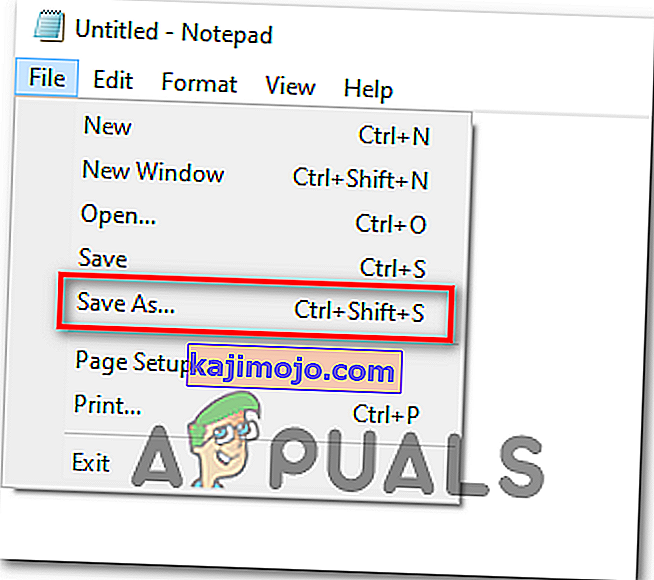
- Nhấp vào “Tất cả các loại” trong trình đơn thả xuống Định dạng và nhập “Fix.reg” vào trường tên tệp.
- Nhấp vào “Lưu” sau khi chọn một vị trí phù hợp.
- Chạy tệp từ vị trí đó và các thay đổi sẽ tự động được triển khai cho bạn.
- Kiểm tra xem sự cố vẫn tiếp diễn.
Lưu ý: Hãy thử tải xuống và chạy Trình gỡ rối Windows Update từ đây. Ngoài ra, hãy đảm bảo ngắt kết nối tất cả các thiết bị USB và khởi động lại máy tính của bạn rồi thử cập nhật.